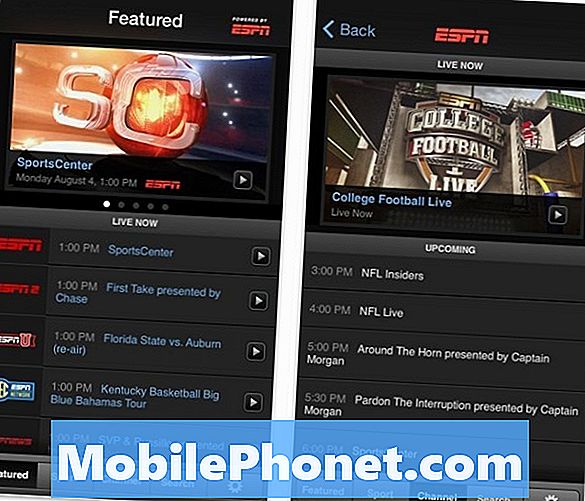Zawartość
- Naprawianie błędu „Niestety, Wiadomości się zatrzymały” w Galaxy S7
- Aplikacja Wiadomości Galaxy S7 jest zamykana losowo po aktualizacji
- Dowiedz się, dlaczego na Twoim #Samsung #Galaxy S7 (# GalaxyS7) pojawia się błąd „Niestety, wiadomości się zatrzymały” i dowiedz się, jak go naprawić.
- Dlaczego aplikacja Wiadomości samoczynnie zamyka się po aktualizacji i jak użytkownik może to naprawić?
Naprawianie błędu „Niestety, Wiadomości się zatrzymały” w Galaxy S7
Istnieje prawdopodobieństwo, że jest to prosta awaria aplikacji, dlatego rozwiązywanie problemów warto rozpocząć od bezpieczniejszej strony. Ale zanim to zrobimy, oto aktualna wiadomość, którą otrzymujemy od jednego z naszych czytelników:
Problem: Nie wiem, czy już wcześniej odpowiedziałeś na ten problem, ale mój Samsung Galaxy S7 wydaje się mieć problemy z wysyłaniem / odbieraniem wiadomości tekstowych. W rzeczywistości mam problem z otwarciem samej aplikacji, ponieważ wita mnie komunikat o błędzie „Niestety, aplikacja Wiadomości przestała działać”. Nawet po ponownym uruchomieniu telefonu błąd nadal pojawiałby się do czasu otwarcia aplikacji. Nie wiem, jakie informacje muszę podać oprócz tego, które już wam przekazałem, ale jeśli wiesz, jak to naprawić, pomóż mi. Wielkie dzięki! - Josie
Rozwiązywanie problemów: Cześć Josie! Zastanawiamy się, kiedy i jak zaczął się problem, ponieważ takie problemy nie pojawiają się tak po prostu bez żadnego powodu. Przyczyną tego problemu mogą być aktualizacje oprogramowania układowego, aktualizacje aplikacji, przegrzanie itp. Twój wydaje się jednak prostym problemem z aplikacją. Kontynuuj czytanie poniżej, aby dowiedzieć się, jak rozwiązać ten problem.
Krok 1: Uruchom ponownie telefon
Jeśli problem pojawia się po raz pierwszy, nie rób jeszcze nic skomplikowanego. Zamiast tego zrestartuj telefon, ponieważ może to być tylko prosta usterka aplikacji, którą można naprawić, wykonując prostą procedurę rozwiązywania problemów, taką jak ponowne uruchomienie.
Krok 2: Uruchom urządzenie w trybie awaryjnym
W rzeczywistości nie jest to rozwiązanie, ale sposób, aby dowiedzieć się, dlaczego pojawia się błąd. Dzięki temu będziesz w stanie wyodrębnić problem. Ważne jest, aby wiedzieć, czy pobrane aplikacje mają z tym coś wspólnego, czy tylko problem z wstępnie zainstalowanymi aplikacjami i oprogramowaniem układowym. Spróbuj więc wykonać poniższe kroki, aby uruchomić urządzenie w trybie awaryjnym i kontynuować obserwację:
- Naciśnij i przytrzymaj klawisz zasilania.
- Gdy tylko zobaczysz „Samsung Galaxy S7 EDGE” na ekranie, zwolnij klawisz zasilania i natychmiast przytrzymaj klawisz zmniejszania głośności.
- Kontynuuj przytrzymywanie przycisku zmniejszania głośności, aż urządzenie zakończy ponowne uruchamianie.
- Możesz go zwolnić, gdy zobaczysz „Tryb awaryjny” w lewym dolnym rogu ekranu.
Krok 3: Wyczyść pamięć podręczną i dane aplikacji Wiadomości
Jeśli problem nadal występuje w trybie awaryjnym, spróbuj wyczyścić pamięć podręczną i dane aplikacji Wiadomości, ponieważ może to być jedyny problem. Ta procedura zresetuje aplikację do ustawień fabrycznych i może to być właśnie to, czego potrzebujesz, aby to naprawić.
- Na ekranie głównym stuknij ikonę Aplikacje.
- Znajdź i stuknij Ustawienia.
- Dotknij Aplikacje, a następnie Menedżer aplikacji.
- Przesuń do karty WSZYSTKIE.
- Znajdź i dotknij Wiadomości.
- Kliknij Pamięć.
- Stuknij Wyczyść pamięć podręczną, a następnie Wyczyść dane, Usuń.
Krok 4: Zresetuj telefon, aby przywrócić wszystko do ustawień domyślnych
Po wykonaniu kroków od 1 do 3, a problem nadal występuje, nadszedł czas, aby zresetować urządzenie, aby przywrócić na nim ustawienia domyślne i pozbyć się plików, pamięci podręcznych i danych, które mogą powodować problem. Chociaż zrobiliśmy już kilka rzeczy, nadal nie wiemy, co naprawdę powoduje problem i to jest Twoja ostatnia deska ratunku.
- Wykonaj kopię zapasową danych.
- Usuń swoje konto Google.
- Wyłącz blokadę ekranu.
- Wyłącz Samsung Galaxy S7 Edge.
- Naciśnij i przytrzymaj klawisze Home i Volume UP, a następnie naciśnij i przytrzymaj klawisz zasilania. UWAGA: Nie ma znaczenia, jak długo naciśniesz i przytrzymasz klawisze Home i Volume Up, nie będzie to miało wpływu na telefon, ale gdy naciśniesz i przytrzymasz klawisz zasilania, wtedy telefon zacznie reagować.
- Gdy na ekranie pojawi się Samsung Galaxy S7 Edge, zwolnij klawisz zasilania, ale nadal trzymaj klawisze Home i Volume Up.
- Gdy pojawi się logo Androida, możesz zwolnić oba klawisze i pozostawić telefon na około 30 do 60 sekund. UWAGA: Komunikat „Instalowanie aktualizacji systemu” może pojawić się na ekranie przez kilka sekund przed wyświetleniem menu odzyskiwania systemu Android. To dopiero pierwsza faza całego procesu.
- Używając klawisza zmniejszania głośności, poruszaj się po opcjach i zaznacz „wyczyść dane / przywróć ustawienia fabryczne”.
- Po podświetleniu możesz nacisnąć klawisz zasilania, aby go wybrać.
- Teraz podświetl opcję „Tak - usuń wszystkie dane użytkownika” za pomocą klawisza zmniejszania głośności i naciśnij przycisk zasilania, aby ją wybrać.
- Poczekaj, aż telefon zakończy resetowanie główne. Po zakończeniu zaznacz opcję „Uruchom ponownie system teraz” i naciśnij klawisz zasilania.
- Telefon będzie teraz uruchamiał się ponownie dłużej niż zwykle.
Mam nadzieję, że ten przewodnik może ci pomóc. Jeśli nie, czas wysłać telefon do naprawy.
Aplikacja Wiadomości Galaxy S7 jest zamykana losowo po aktualizacji
Aktualizacje mają naprawiać problemy, ale wygląda na to, że przynoszą nowe, a to jest tylko jeden z nich. W rzeczywistości ten problem jest taki sam, jak powyżej. Jedyna różnica polega na tym, że nie ma komunikatu o błędzie. Oto jak nasz czytelnik opisuje swój problem:
Problem: Używam Galaxy S7. Zaktualizował się kilka dni temu i po pobraniu myślałem, że wszystko jest w porządku. Nadal mogłem korzystać z innych usług mojego telefonu, takich jak połączenia, facebook, twitter, muzyka, internet itp., Ale kiedy otrzymałem wiadomość i próbowałem ją otworzyć, aplikacja sama się zamknęła. Otworzyłem go ponownie i otworzył się, ale kilka chwil później ponownie się zamknął. Odłożyłem telefon i skończyłem to, nad czym pracowałem. Kiedy ponownie korzystam z telefonu i próbuję wysłać SMS-a do syna, aplikacja zamknęła się w momencie, gdy kliknąłem Wyślij. Wieczorem spytałem syna, czy otrzymał moją wiadomość, ale nie. Więc jaki jest z tym problem?
Rozwiązywanie problemów: Na podstawie Twojego opisu wydaje mi się, że przyczyną tego jest pamięć podręczna systemu. Pamięci podręczne łatwo ulegają uszkodzeniu podczas aktualizacji, a kiedy nowy system ich używa, pojawiają się konflikty i to tylko jeden z rezultatów. Dlatego sugeruję najpierw usunąć wszystkie pamięci podręczne, wykonując następujące kroki:
- Wyłącz Samsung Galaxy S7 Edge.
- Naciśnij i przytrzymaj klawisze Home i Volume UP, a następnie naciśnij i przytrzymaj klawisz zasilania.
- Gdy na ekranie pojawi się Samsung Galaxy S7 Edge, zwolnij klawisz zasilania, ale nadal trzymaj klawisze Home i Volume Up.
- Gdy pojawi się logo Androida, możesz zwolnić oba klawisze i pozostawić telefon na około 30 do 60 sekund.
- Używając klawisza zmniejszania głośności, poruszaj się po opcjach i zaznacz „wyczyść partycję pamięci podręcznej”.
- Po podświetleniu możesz nacisnąć klawisz zasilania, aby go wybrać.
- Teraz podświetl opcję „Tak” za pomocą klawisza zmniejszania głośności i naciśnij przycisk zasilania, aby ją wybrać.
- Poczekaj, aż telefon zakończy czyszczenie partycji pamięci podręcznej. Po zakończeniu zaznacz opcję „Uruchom ponownie system teraz” i naciśnij klawisz zasilania.
- Telefon będzie teraz uruchamiał się ponownie dłużej niż zwykle.
Nie martw się, żadne pliki, aplikacje ani dane nie zostaną usunięte. To jest bezpieczne. Ale na wypadek, gdyby po tym problem nadal występował, musisz wykonać tę samą procedurę rozwiązywania problemów, co powyżej.
Połącz się z nami
Jesteśmy zawsze otwarci na Państwa problemy, pytania i sugestie, dlatego zachęcamy do kontaktu wypełniając ten formularz. Jest to bezpłatna usługa, którą oferujemy i nie pobieramy za nią ani grosza. Pamiętaj jednak, że każdego dnia otrzymujemy setki e-maili i nie możemy odpowiedzieć na każdy z nich. Zapewniamy jednak, że czytamy każdą otrzymaną wiadomość. Dla tych, którym pomogliśmy, prosimy o rozpowszechnianie informacji, udostępniając nasze posty znajomym lub po prostu polubiąc naszą stronę na Facebooku i Google+ lub obserwując nas na Twitterze.
![Jak oglądać gry NFL i NFL RedZone na Androida [Verizon] Jak oglądać gry NFL i NFL RedZone na Androida [Verizon]](https://a.mobilephonet.com/apps/how-to-watch-nfl-games-and-nfl-redzone-on-your-android-verizon.jpg)